时间:2021-09-22 14:18:08 作者:永煌 来源:系统之家 1. 扫描二维码随时看资讯 2. 请使用手机浏览器访问: https://m.xitongzhijia.net/xtjc/20210922/226636.html 手机查看 评论 反馈
PS软件中的文字除了可以通过文字工具输入外,用户还能够通过钢笔工具进行自定义的编辑绘制,那么应该如何使用PS添加钢笔路径渲染呢?下面就和小编一起来看看应该如何去操作的吧。

PS添加钢笔路径渲染的方法
1、打开界面后,将画布背景设置为黑色填充,并在背景上方新建一个空白图层。

2、点击左侧的钢笔工具绘制字母。

3、在上方滤镜菜单中找到火焰渲染效果。

4、设置一个宽度为5的火焰路径,并如下图所示修改高级栏目参数,点击确定保存。

5、最后将路径面板中的工作路径删除即可。
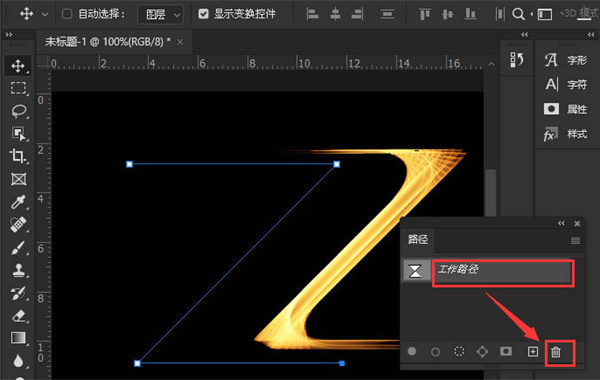
发表评论
共0条
评论就这些咯,让大家也知道你的独特见解
立即评论以上留言仅代表用户个人观点,不代表系统之家立场